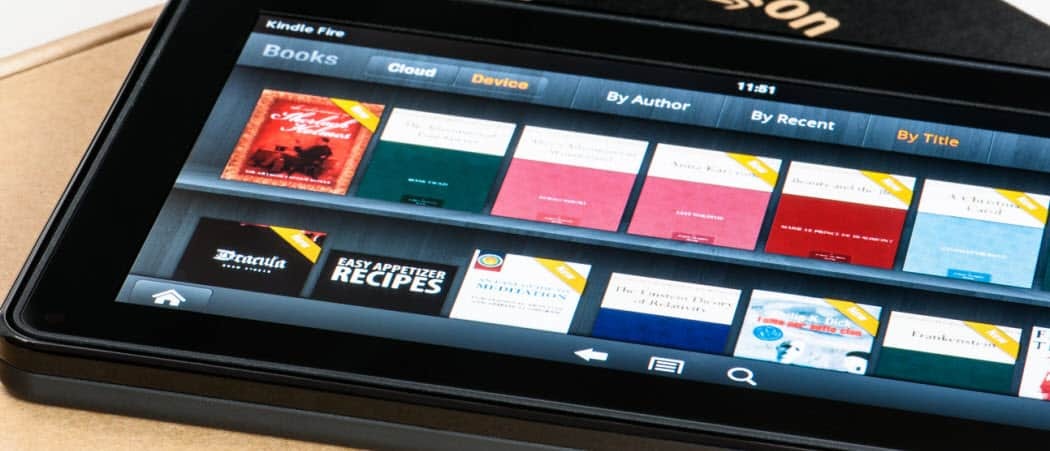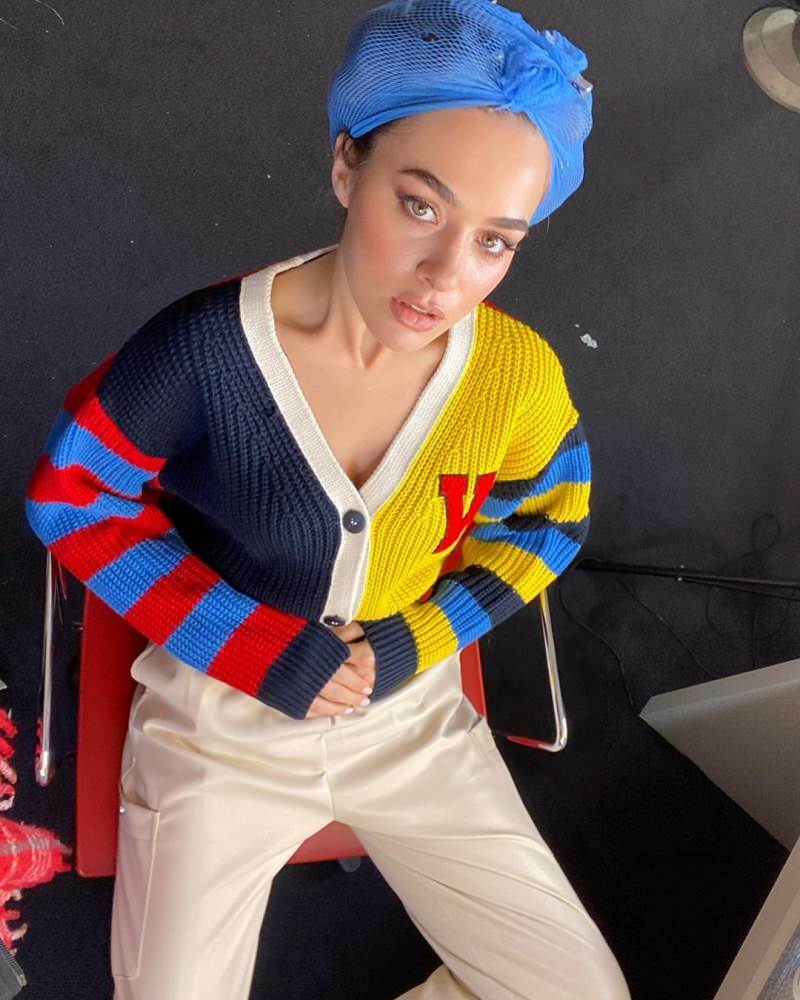Kuidas kohandada oma lõtku märguandeid
Tootlikkus Lõtv Kangelane / / February 27, 2021
Viimati uuendatud

Kui olete lõtv kasutaja, siis teate juba imelisi funktsioone, mida see pakub töökaaslastega suhtlemiseks. Aga nagu iga teine vestlustööriist, peate selle ka enda jaoks tööle panema ja see tähendab märguannete seadistamist. Lõppude lõpuks, mis kasu on otsese teate saamisest või mainimisest kanalis, kui te sellest ei tea?
Kas olete uus Slackile ja saate ikka veel aru või pole lihtsalt aega märguannete kohandamiseks võtnud, on teile abiks groovyPost! Näitame teile, kuidas kohandada Slacki märguandeid töölaual (sh brauseris) ja mobiilseadmes, nii et te ei jääks sõnumist ilma.
Kohandage oma lõtv märguandeid
Lõtv on saadaval kõikidel arvutiplatvormidel, veebis ja mobiilseadmetes. Ehkki näete enamasti samu valikuid ja funktsioone, võivad mõned terminid, toimingud või seadete kuvamise järjekord erineda.
Avage oma märguande-eelistused
Alustamiseks logige sisse tööruumi, mille märguandeid soovite kohandada, ja avage märguande-eelistused. Pidage meeles, et saate iga tööruumi jaoks kasutada erinevaid märguandeseadeid.
Töölaual ja võrgus: Klõpsake nuppu profiil paremas ülanurgas olev pilt või ikoon, valige Eelistusedja valige Teatised vasakul.
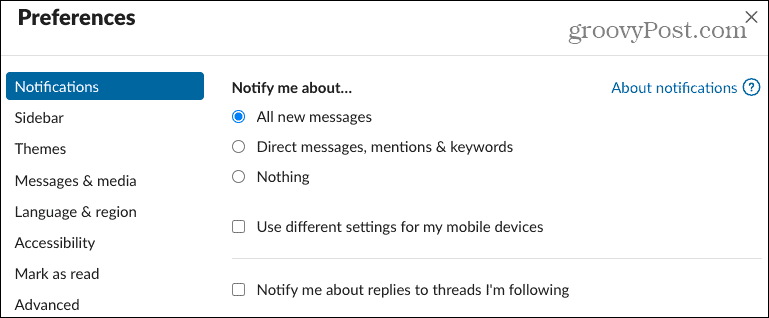
Mobiilirakendus: Puudutage nuppu Sina vahekaart tööruumi allosas ja valige Teatised.
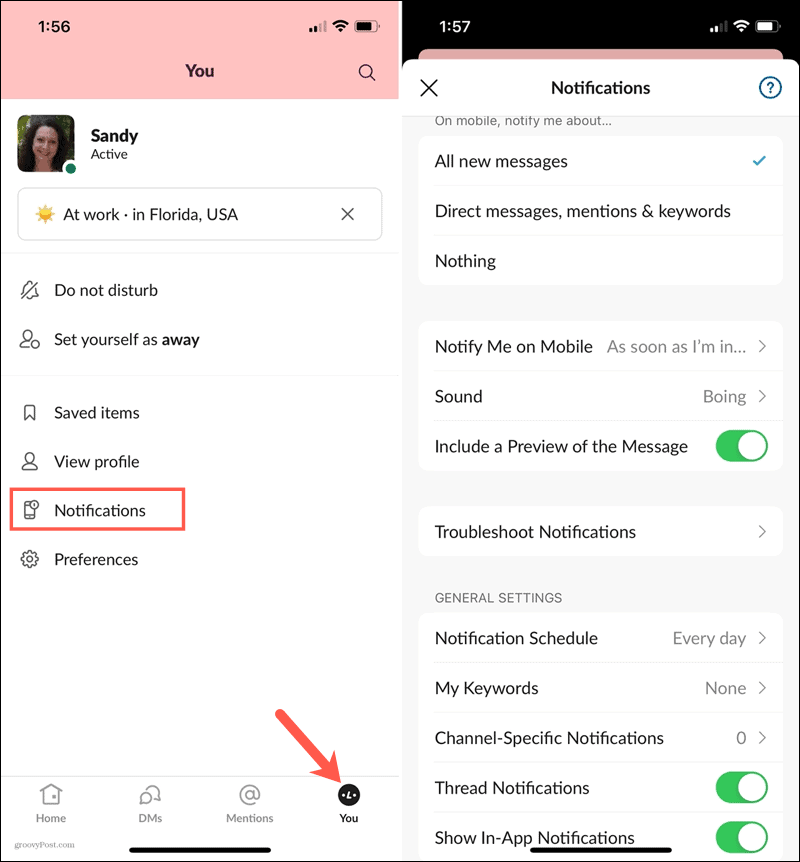
Valige päästik
Võite valida, kas teid teavitatakse kõigi uute sõnumite kohta, ainult otsesõnumite, mainimiste ja märksõnade kohta või üldse mitte. Tehke oma valik üleval all Teavitage mind sellest või Teavitage mind mobiilseadmes.
Kui eelistate kasutada erinevaid päästikuid töölauale või võrgus oma mobiilseadmega võrreldes, on see võimalus. Märkige ruut Kasutage minu mobiilseadmete jaoks erinevaid seadeid ja seejärel valige rippmenüüst päästik, mida soovite mobiilseadmes kasutada.
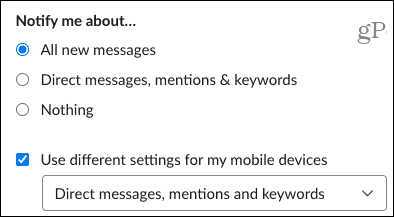
Luba lõimiteatised
Kui jälgite mõnda konkreetset vestlusniiti, saate selle märkida Teavitage mind vastustest lõimudele, mida jälgin kui sulle meeldib. Lülitage oma mobiilseadmes sisse lüliti Keermemärguanded.
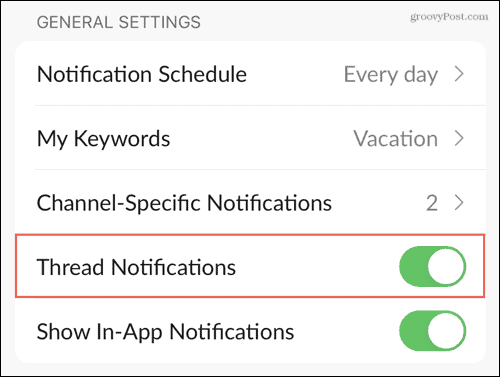
Märksõnade seadistamine
Märksõnad on käepärased, kui on mõni konkreetne teema, mis teid huvitab. Saate lisada märksõnu, et kui kanalis seda kasutatakse, saaksite märguande. Need märksõnad sünkroonitakse ka selle tööruumiga. Nii saate sisestada ühe või mitu töölauarakendusse ja näete neid mobiilirakenduse märksõnade jaotises. Märge: Kui kasutate brauseris Slacki, peate võib-olla värskendama, et näha mujal lisatud märksõnu.
Kasuta Minu märksõnad jaotises sõnade või fraaside sisestamiseks. Kasutage nende eraldamiseks komasid.
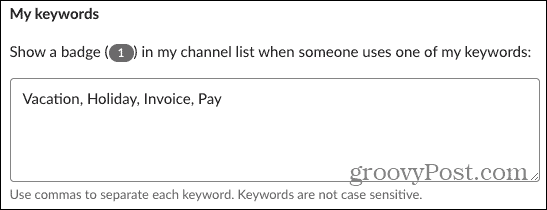
Looge teatiste ajakava
Kuna enamik meist ei tööta 24 tundi ööpäevas, seitse päeva nädalas, võimaldab Slack teil luua teatiste ajakava. Selle abil teavitatakse teid ainult teie määratud päevadel ja kellaaegadel. See on kasulik märguannete peatamiseks, kui te ei tööta nagu öödel ja nädalavahetustel.
Aastal Teavitamise ajakava piirkonnas valige teadete jaoks iga päev, argipäevad või kohandatud päevad. Seejärel valige alguse ja lõpu aeg.
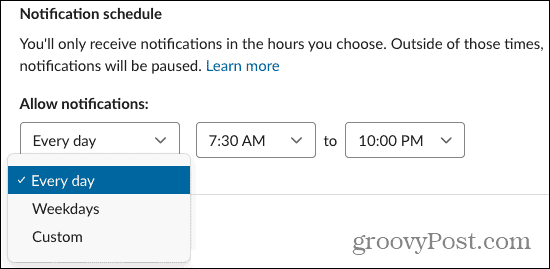
Tööruumi sisse logides näete ikka sõnumeid, kuid väljaspool ajakava ei saa te nende kohta märguandeid.
Valige heli ja välimus
Kui kuulute mitmesse tööruumi, võib igaühe jaoks erineva heli seadistamine olla kasulik. Nii et kasutage Teatise heli (Heli mobiilseadmes) rippmenüüst üks. Töölauarakenduses või võrgus saate valida ka Vaigista kõik Slacki helid, kui soovite, märkige see ruut.
Võite märkeruudu märkida või sisse lülitada Lisage sõnumi eelvaade teatistes. See sobib suurepäraselt ka selleks, et näha, kas teade on oluline või võib see hiljem oodata.
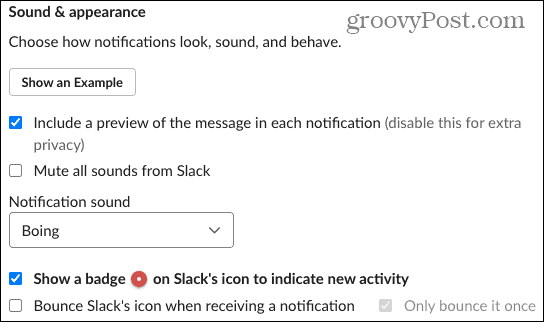
Töölaua Slack rakenduses on teil ka võimalused uue tegevuse jaoks märgiikooni kuvamiseks ja teatise saamisel Slacki ikooni põrgatamiseks. Märkige üks või mõlemad, kui soovite neid toiminguid kasutada.
Valige aeg, millest teavitatakse ooterežiimis
Teine mugav funktsioon Slacki märguannete jaoks põhineb teie tegevusel. Nii et kui olete töölaual jõude, võite märguanded hoopis oma mobiilseadmesse saata.
Töölaual ja võrgus: Tehke rippmenüüst valik Kui ma pole töölaual aktiivne.
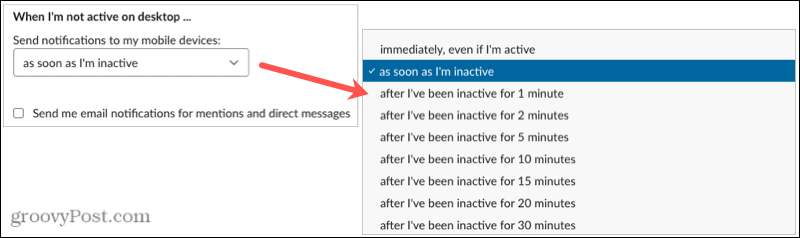
Mobiilirakendus: Valige suvand Teavitage mind mobiilseadmes seade.
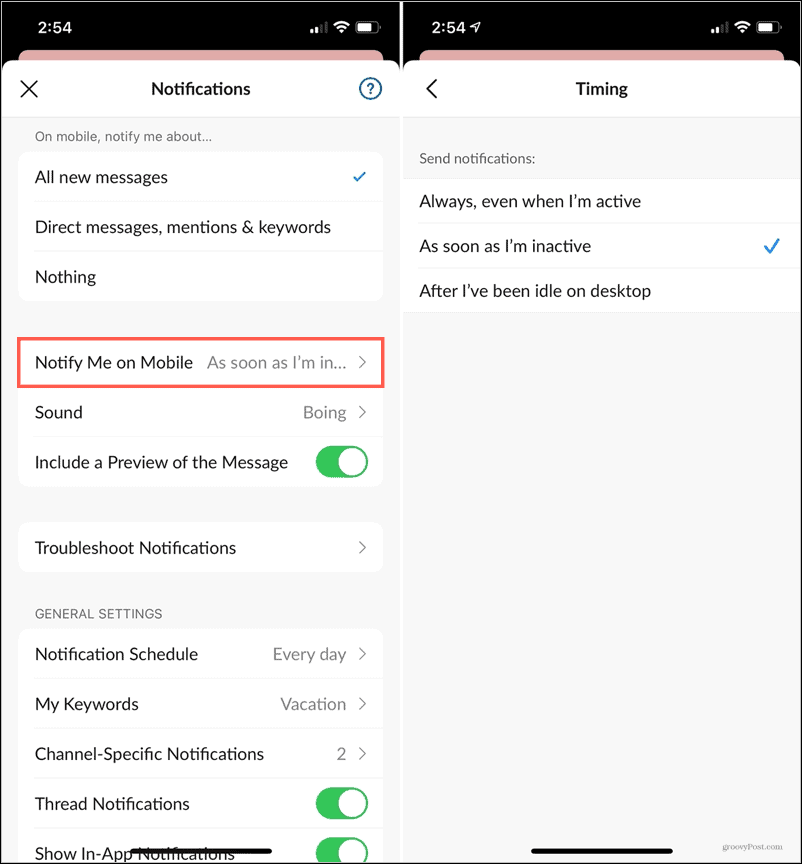
Töölauarakenduses ja võrgus saate märkida ka ruudu Saada mulle e-posti teel märguandeid mainimiste ja otsesõnumite kohta. See teavitab teid e-posti aadressil, mida kasutate selle Slacki tööruumi jaoks. See on hea varukoopia, kui plaanite olla Slackist pikka aega eemal.
Kanalispetsiifilised teated
Väljaspool teie üldisi tööruumi märguannete eelistusi saate need määrata teatud kanalite jaoks. Need on kasulikud Lõdvad kanalid millel on palju tegevusi, kus te ei soovi, et teid teavitataks igast postitatud sõnumist.
Lisaks kehtivad need teatised rakenduse ainult see kanal. Seega näete kõiki uusi sõnumeid (kui see on teie valitud tööruumi päästik) ülejäänud aja jooksul kanalid.
Töölaual ja võrgus
- Klõpsake nuppu Info ikoon (väike täht “i”) kanali paremas ülanurgas.
- Valige Veel ja siis Muuda märguandeid.
- Valige iga uue sõnumi, lihtsalt @ mainimiste või mitte midagi vahel. Valikuliselt märkige ruut, et kasutada oma mobiilseadmes erinevaid seadeid.
- Klõpsake nuppu X akna sulgemiseks.
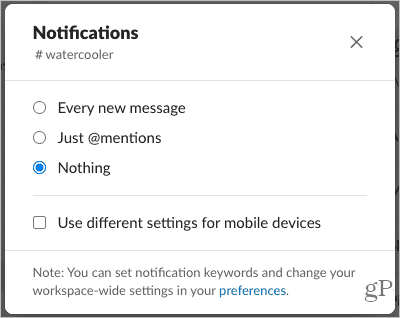
Saate need seaded kiiresti üle vaadata või neid muuta ülaltoodud jaotises Märguannete eelistused. Kerige allapoole ja näete kõiki oma Kanalispetsiifilised teated.
Mobiilirakendus
- Puudutage nuppu Info ikooni kanali paremas ülanurgas.
- Valima Teatised.
- Valige päästik samadest valikutest nagu eespool.
- Puudutage nuppu X akna sulgemiseks.
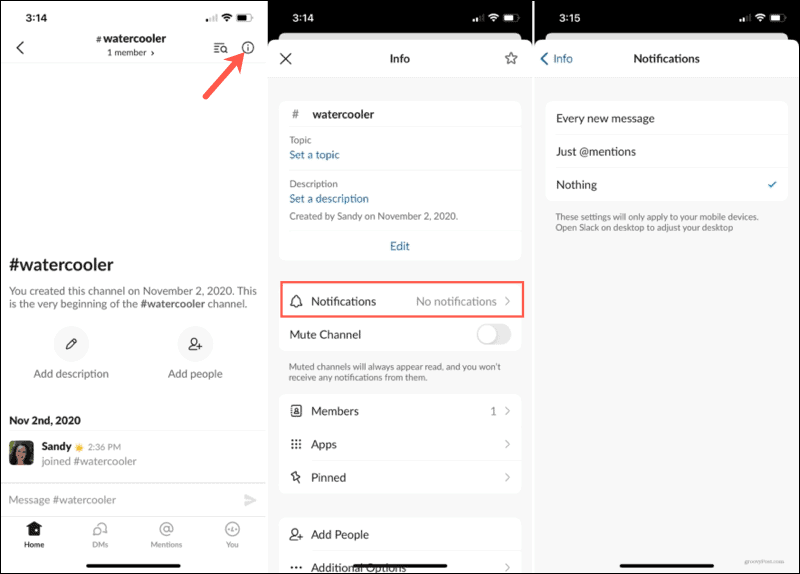
Nende märguannete nägemiseks mobiilirakenduses minge ülal kasutatud märguandeseadetesse ja puudutage Kanalispetsiifilised teated.
Kasutage teadete paindlikkuse paindlikkust
Kuna teie Slacki märguannete jaoks on saadaval nii palju seadeid, tasub võtta mõni minut ja kohandada need oma maitse järgi. Helide abil saate isegi uurimata teada, milline tööruum teid pingutab. Ajakava abil saate veenduda, et teid ei äratata keset ööd üles. Ja märksõnade abil võite kindel olla, et te ei jäta olulisel teemal vestlust vahele.
Kui arvate, et ka teie töökaaslased saaksid oma Slacki märguannete kohandamisest kasu, jagage nendega seda kasulikku juhendit!
Teie juhend dokumentide jagamiseks teenuses Google Docs, Sheets ja Slides
Saate hõlpsasti Google'i veebipõhiste rakendustega koostööd teha. Siin on teie juhised lubade jagamiseks teenustes Google Docs, Sheets ja Slides ...